המדריך למשתמש ב-Keynote ב-iPhone
- ברוכים הבאים
- מה חדש ב-Keynote 14.1
- זכויות יוצרים
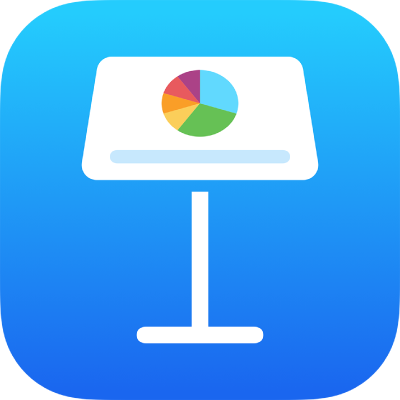
הוספת גבולות וסרגלים (קווים) להפרדת מלל ב‑Keynote ב‑iPhone
ניתן להוסיף סרגל (קו) רציף, מקווקו או מנוקד מעל או מתחת לפיסקה בתיבת מלל או בצורה.
הערה: אם המלל נמצא בתא בטבלה, ניתן להוסיף גבול מסביב לתא. ראה/י שינוי גבול ורקע של תאים בטבלה.
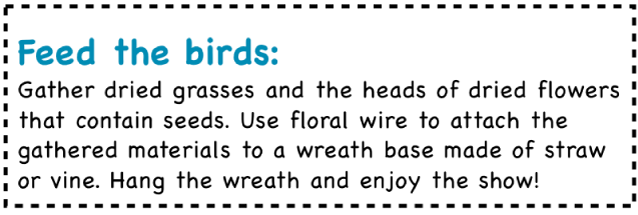
יש לבחור את המלל במקום שבו ברצונך להוסיף גבול או סרגל.
יש להקיש על
 בסרגל הכלים, להקיש על ״מלל״ ליד החלק העליון של התפריט, להקיש על ״גבולות ורקעים של פיסקה״ ואז להפעיל את ״גבולות״.
בסרגל הכלים, להקיש על ״מלל״ ליד החלק העליון של התפריט, להקיש על ״גבולות ורקעים של פיסקה״ ואז להפעיל את ״גבולות״.סרגל מופיע מעל כל פיסקה שבחרת.
בצע/י פעולה כלשהי מהפעולות הבאות:
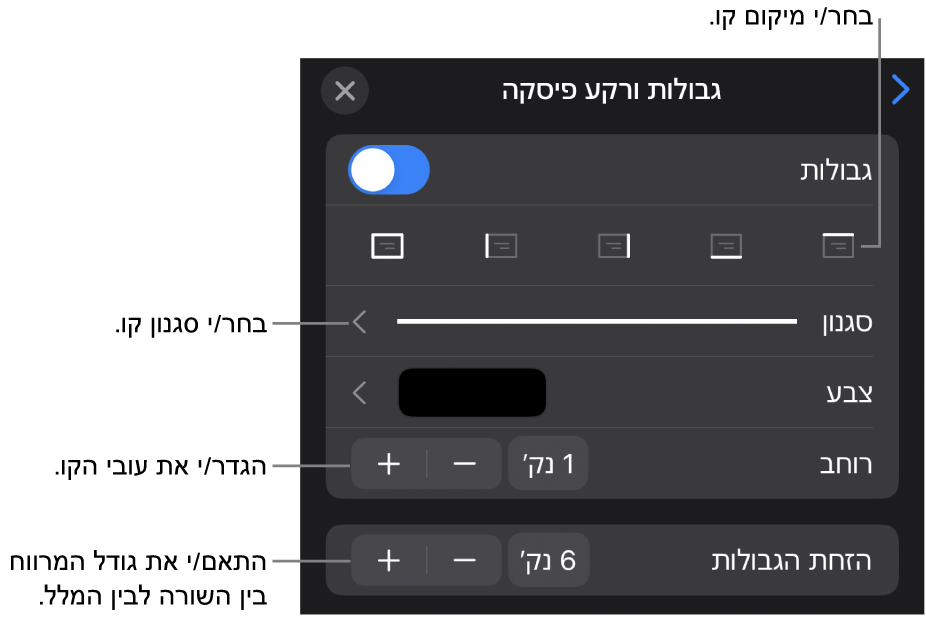
הוספת קו אחד או יותר: הקש/י על כפתור מיקום אחד או יותר מתחת לבורר ״גבולות״.
בחירת סגנון קו שונה: הקש/י על ״סגנון״ ובחר/י באפשרות הרצויה.
בחירת צבע שמתאים לערכת הנושא: הקש/י על ״צבע״, הקש/י על ״תצורה״, החלק/י שמאלה או ימינה כדי לראות את כל האפשרויות ולאחר מכן הקש/י על צבע.
בחירה של כל צבע שהוא: הקש/י על ״צבע״, הקש/י על ״צבע״ ואז בחר/י צבע.
בחירת צבע ממקום אחר בשקף: יש להקיש על ״צבע״, להקיש על ״צבע״, להקיש על
 ולאחר מכן להקיש על צבע כלשהו בשקף.
ולאחר מכן להקיש על צבע כלשהו בשקף.להצגת צבעים בתצוגה מקדימה, יש לגעת ולהחזיק צבע בשקף ואז לגרור צבעים אחרים על‑פני השקף. שחרר/י את האצבע לבחירת צבע.
שינוי עובי הקו: הקש/י על סימן החיבור או על סימן החיסור לצד ״עובי״.
שינוי מידת הרווח בין הקו או הגבול לבין המלל: הקש/י על סימן החיבור או על סימן החיסור לצד ״הזחת הגבולות״.
להסרת הגבול או הסרגל במהירות, יש לבחור את המלל בעל הגבול או הסרגל, להקיש על ![]() , להקיש על ״גבולות ורקעים של פיסקה״ ולבטל את ״גבולות״.
, להקיש על ״גבולות ורקעים של פיסקה״ ולבטל את ״גבולות״.